هنگامی که یک کاربرگ را برای استفاده دیگران جمع آوری می کنید، ممکن است بخواهید سلول هایی را که کاربر می تواند به آنها دسترسی داشته باشد محدود کنید. یکی از راه های باطنی برای افزودن محدودیت ها استفاده از مراحل زیر است:
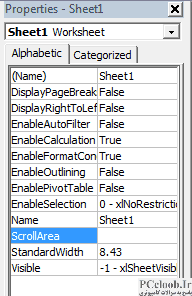
شکل 1. پنجره Properties در ویرایشگر VBA.
- روی برگه برگه برگه ای که می خواهید محدودیتی روی آن اعمال کنید، کلیک راست کنید.
- در منوی زمینه ایجاد شده، View Code را انتخاب کنید. ویرایشگر VBA ظاهر می شود و پنجره کد صفحه کاری که روی برگه آن راست کلیک کرده اید نمایش داده می شود.
- اگر پنجره Properties قابل مشاهده نیست، F4 را فشار دهید .
- در پنجره Properties، نقطه درج را در کادر سمت راست ویژگی Scroll Area قرار دهید. (شکل 1 را ببینید.)
- محدوده ای را که می خواهید پیمایش در آن امکان پذیر باشد را وارد کنید. به عنوان مثال، اگر می خواهید کاربر فقط بتواند به سلول های محدوده A3:D15 دسترسی داشته باشد، آن محدوده را وارد کنید.
- ویرایشگر VBA را ببندید.
خودشه؛ شما دیگر نمی توانید به سلول های خارج از محدوده ای که در مرحله 5 مشخص کرده اید بروید یا انتخاب کنید. محدوده ای که وارد می کنید باید یک محدوده به هم پیوسته باشد. شما نمی توانید یک گروه غیر پیوسته از آدرس های سلول را وارد کنید.
باید توجه داشته باشید که با هر بار راه اندازی مجدد اکسل، ویژگی ScrollArea بازنشانی می شود. بنابراین، اگر می خواهید هر بار که از کاربرگ استفاده می کنید، ناحیه اسکرول به طور خودکار تنظیم شود، ممکن است بخواهید یک ماکرو برای انجام اصلاحات در ویژگی تنظیم کنید. شما می توانید این کار را با یک روش ساده انجام دهید، مانند این:
Private Sub Worksheet_Activate()
ActiveSheet.ScrollArea = "A3:D15"
End Sub
هر زمان که کاربرگ فعال می شود، ماکرو به طور خودکار اجرا می شود، بنابراین شما مطمئن هستید که ناحیه اسکرول دقیقاً همان چیزی است که می خواهید.